板形线属性编辑
发布时间:2013/4/20 22:11:19 访问次数:510
当我们要编辑板形线的属性时,按圈钮UPD70433GD-16-5BB进入选择状态,再指向编辑区,按鼠标右键,在随即拉出的菜单里,选择“Select Board Outline”命令,进人选择板形模式;再指向所要编辑的板形线,按鼠标左键,按键即可打开其属性对话框,如图3.13
所示。
图3. 13中各项的说明如下。
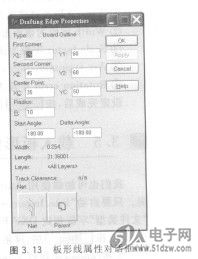
①Xl,Yl字段为该线的起点坐标。
②X2,Y2字段为该线的终点坐标。
③XC,YC字段为该圆弧线的中心点坐标(圆弧线才有作用)。
④R字段为该圆弧线的半径(圆弧线才有作用)。
⑤Start Angle字段为该圆弧线的开始角度(圆弧线才有作用)。
⑥Delta Angle字段为该圆弧线的角度(圆弧线才有作用)。
图3.13板形线属性对话框(1)
⑦R字段为该圆弧线的半径(圆弧线才有作用)。若要进一步设定,则需按匿圈钮选取整个板形,并打开图3. 14所示的对话框。
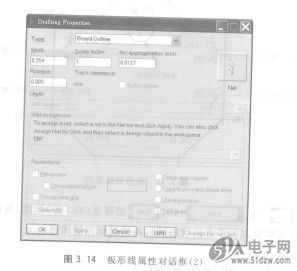
图3.14板形线属性对话框(2)
图3. 14中与板形有关的项目,说明如下。
①Type字段为该线的形式,在此为Board Outline,也就是板形。
②Width字段为该板形线的线宽。
③Scale factor字段为该板形线的比例。
④Arc approximation error字段为圆弧线的近似误差。
⑤Rotation error字段为板形的旋转角度。
设定完成后,按匹运口钮退回前一个对话框,再按臣蔓夏]钮关闭。
当我们要编辑板形线的属性时,按圈钮UPD70433GD-16-5BB进入选择状态,再指向编辑区,按鼠标右键,在随即拉出的菜单里,选择“Select Board Outline”命令,进人选择板形模式;再指向所要编辑的板形线,按鼠标左键,按键即可打开其属性对话框,如图3.13
所示。
图3. 13中各项的说明如下。
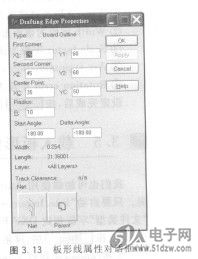
①Xl,Yl字段为该线的起点坐标。
②X2,Y2字段为该线的终点坐标。
③XC,YC字段为该圆弧线的中心点坐标(圆弧线才有作用)。
④R字段为该圆弧线的半径(圆弧线才有作用)。
⑤Start Angle字段为该圆弧线的开始角度(圆弧线才有作用)。
⑥Delta Angle字段为该圆弧线的角度(圆弧线才有作用)。
图3.13板形线属性对话框(1)
⑦R字段为该圆弧线的半径(圆弧线才有作用)。若要进一步设定,则需按匿圈钮选取整个板形,并打开图3. 14所示的对话框。
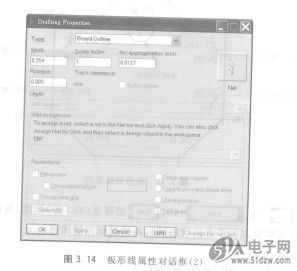
图3.14板形线属性对话框(2)
图3. 14中与板形有关的项目,说明如下。
①Type字段为该线的形式,在此为Board Outline,也就是板形。
②Width字段为该板形线的线宽。
③Scale factor字段为该板形线的比例。
④Arc approximation error字段为圆弧线的近似误差。
⑤Rotation error字段为板形的旋转角度。
设定完成后,按匹运口钮退回前一个对话框,再按臣蔓夏]钮关闭。
 热门点击
热门点击


 公网安备44030402000607
公网安备44030402000607





